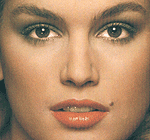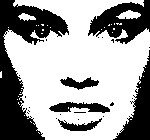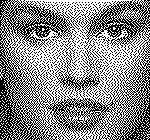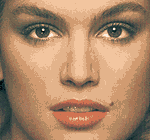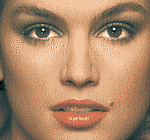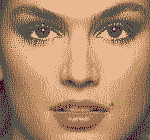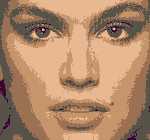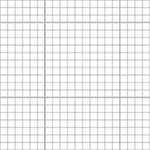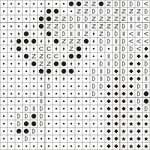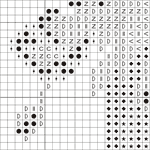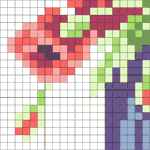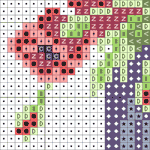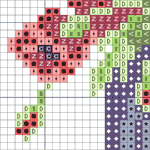Это программа создания схем для вышивания крестом. Подберет оттенки и аналоги ниток многих производителей, большая база цветов. Произведет расчет длины ниток, размера канвы, себестоимости материалов.
Источник: http://embrobox.narod.ru/ СКАЧАТЬ ТУТ: http://embrobox.narod.ru/download.htm Вышивка крестом - один из древнейших видов декоративно-прикладного искусства. Излюбленная в народном творчестве техника вышивания крестом или полукрестом практиковалась из поколения в поколение: отрабатывались и улучшались узоры, цветовые решения и совершенствовались приемы. В наши дни этот вид рукоделия становится все популярней. В современной квартире все чаще встречаются большие скатерти с бахромой, спускающиеся до пола, накидки на подушки, длинные узкие дорожки, вышитые картины. Источником сюжетов для этих картин могут служить живописные полотна, открытки и репродукции.  Что делать, если есть желание вышить оригинальное изображение, которого нет ни в одном из журналов для вышивания? С помощью программы EmbroBox теперь можно самостоятельно создавать схемы по любым фотографиям и рисункам - портрет ребенка, мужа, любимого политического деятеля, логотип фирмы, известную картину, рисунок домашнего животного… Достаточно загрузить изображение в программу, она подберет цвета, размер будущего рисунка на канве, какое количество ниток необходимо для создания вышивки, сделает подбор необходимых оттенков ниток и их аналогов. Одну из самых трудных задач - создание схемы для вышивания, решит программа "EmbroBox". Подготовка к работе При создании схемы для вышивания, программа производит расчет размера канвы будущего рисунка, длину ниток, себестоимость работы. Все эти данные будут приближены к реальным, если пользователь правильно задаст такие параметры, как: количество сложений используемой нити, число клеточек канвы на определенном участке, длина и стоимость мотка ниток. От корректного ввода исходных величин зависит точность расчета. Параметры можно ввести в настройках программы или при помощи мастера калибровки. Начало работы Первое, что должен сделать пользователь после задания необходимых для расчета параметров - загрузить изображение в программу. На рисунке 1 показан диалог "Загрузка изображения". Вверху из раскрывающегося списка необходимо выбрать папку с графическим файлом (папка примеров программы "EmbroBox" называется "Images"), после чего все рисунки и фотографии, находящиеся в выбранной папке, будут показаны в виде небольших эскизов. 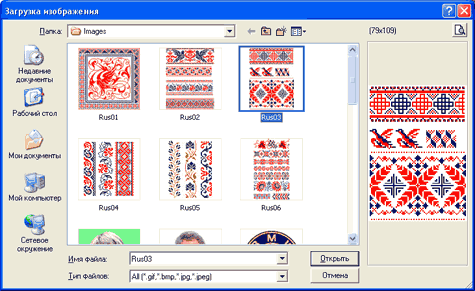 Рис. 1 Один пиксель графического изображения принимается за один элемент схемы для вышивания (рис. 2). Если размер изображения 130х130 пикселей, схема для вышивания будет создана размером 130х130 клеточек. Максимальное количество цветов в палитре ограничено 256, размеры загружаемого изображения- не более 800х800 пикселей. 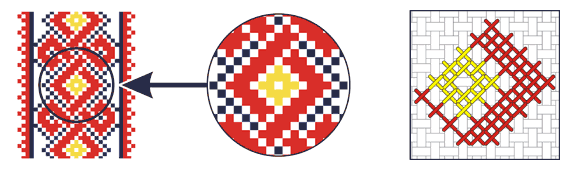 Рис. 2 Программой поддерживаются наиболее популярные и распространенные графические форматы bmp, jpeg и gif. Так как изображение в формате gif может содержать от 2 до 256 фиксированных цветов и оттенков, оно сразу загружается в программу (если цветов в этом изображении не более 32), остальные изображения должны быть предварительно конвертированы. Нужно учитывать, чем больше цветовая гамма изображения, тем больше нужно ниток для вышивания, и тем сложнее будет вышить рисунок. Преобразование изображений осуществляется путем выбора цветовой палитры, количества цветов и способа размытия. На рисунке 3 показан диалог, где из раскрывающихся списков пользователь выбирает параметры конвертирования изображений, в левой части можно видеть загруженное изображение, в правой - измененное. 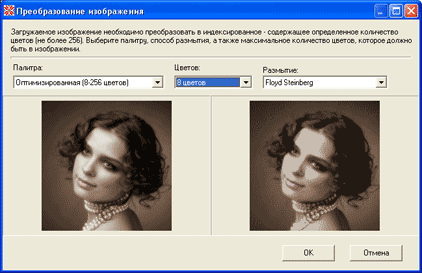 Рис. 3 Перевод изображения в ограниченную палитру часто сопровождается диффузией. При этом области, которые в оригинале были залиты однородным цветом, после преобразования передаются смесью пикселей двух самых близких к нему цветов новой палитры в нужной пропорции (рис. 4).
Рис. 4 При выборе способа размытия применяются различные алгоритмы диффузии изображения. На рисунке 5 показаны примеры преобразования одного и того же изображения в индексированное при изменении палитры, количества цветов и способа размытия. | ||||
Рис. 5 Рабочая область Загруженное изображение (исходное), содержащее определенное количество цветов и оттенков, доступно к созданию схемы для вышивки. Основная рабочая область программы "EmbroBox" состоит из следующих частей (см. рис. 6): а) основные кнопки; б) панель исходного изображения; в) панель предварительного просмотра изображения; г) панель схемы изображения; д) таблица цветов. 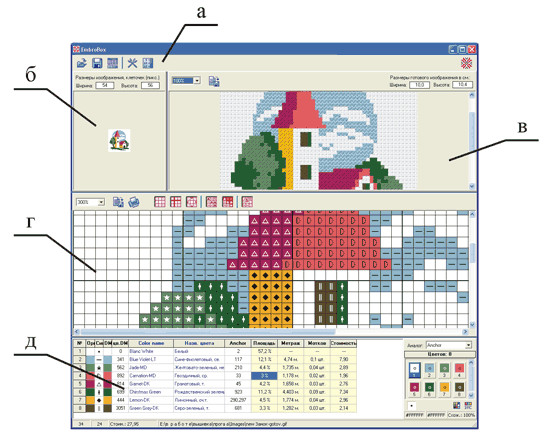 Рис. 6 Кнопки. Кнопки программы служат для подачи команд и доступа к определенным функциям. Кнопка загрузки и сохранения исходного изображения (рис. 7 а, б); доступа к редактору таблицы цветов (рис. 7 в); доступа к настройкам программы (рис. 7 г); запуска мастера калибровки (рис. 7 д).
Рис. 7 Панель исходного изображения. На данной панели (рис. 8) расположено исходное изображение, а также размеры этого изображения в пикселях или клетках. Компьютерный термин пиксельнеотъемлемо связан с графическими файлами, термин клетка употребляется в вышивании. Как упоминалось выше, один пиксель изображения в программе приравнен к одной клеточке при вышивании, поэтому в "EmbroBox" используются оба термина. 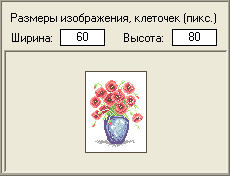 Рис. 8 | ||||||||||||||||||||||||||||||||||||||||||
Панель предварительного просмотра изображения. На панели просмотра (рис. 9) программа демонстрирует примерный вид готового, вышитого изображения на канве, а также размеры этого изображения в сантиметрах. Размер будущего рисунка определяется при помощи параметров, указанных в настройках программы или установленных при калибровке (см. разд. "Подготовка к работе"). Масштаб просмотра позволяет видеть изображение с различных точек: приблизить или отдалить, уменьшить или увеличить.
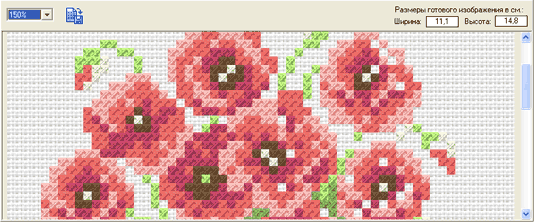
Рис. 9
Изображение предварительного просмотра можно экспортировать в виде графического файла. Размеры экспортированного изображения связаны с текущим масштабом предварительного просмотра.
Панель схемы изображения. После загрузки изображения и показа будущей вышивки, программа создает схему вышивания, где различные цвета и оттенки обозначаются определенными значками (элементами схемы). Для удобства восприятия и вывода на печать элементы схемы в клеточках светлых оттенков отображаются черным цветом, темных - белым. Если рисунок не требует вышивания фона, фон можно залить прозрачным цветом. Прозрачный цвет - условное название любого цвета, содержащегося в изображении. В режиме удаления прозрачного цвета программа берет за образец левый верхний пиксель изображения. Схема для вышивания генерируется в нескольких режимах: с сеткой, с центровыми метками, цветными ячейками и удалением прозрачного цвета. На рисунке 10 показаны примеры различных комбинаций создания схемы:
Рис. 10 Схему можно просматривать в различных масштабах, экспортировать в графический файл и распечатывать на принтере (см. раздел Вывод на печать"). Таблица цветов. В таблицу включены цвета и оттенки из исходного изображения, обозначение элемента схемы, подобран соответствующий оттенок ниток по шкале "DMC" (основной цвет, принятый в программе за образец). Если оттенок ниток "DMC" найти в Базе данных цветов и оттенков не удалось, в настройках программы можно увеличить параметр "Допустимый процент подбора оттенков". 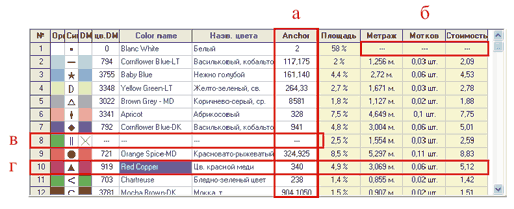 Рис. 11 На рисунке 11 показана таблица цветов для одного из рисунков, где выделены области: а) выбранный аналог производителя ниток; б) для прозрачного цвета подсчет метража, количество мотков и стоимость не учитываются; в) для данного оттенка код нитки не найден; г) код нитки по шкале DMC найден, показано название ниток на русском и английском языках, код и выбранный аналог цвета, площадь на канве, занимаемая данным цветом, длина и стоимость ниток, количество мотков. Точный расчет количества используемых материалов дает возможность планировать свою будущую работу еще в процессе разработки схемы. 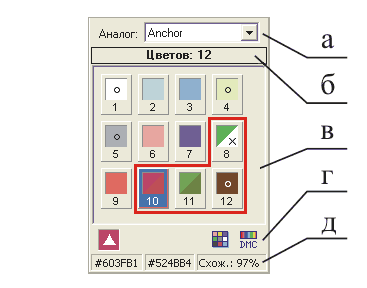 Рис. 12 Расширенная панель таблицы цветов предназначена для детального выделения и изменения каждого цвета и оттенка, используемых в изображении. На рисунке 12 обозначены элементы: а) выбранный аналог ниток; б) количество цветов в исходном изображении; в) цвета и оттенки исходного изображения; г) кнопки изменения цвета; д) коды оригинального и подобранных цветов в RGB, процент схожести. Каждый цвет палитры имеет порядковый номер. Цвет, который выделен в данный момент, обозначен синим прямоугольником (рис. 13 а). Код выделенного цвета и процент схожести показан в специальной панели (рис. 12 д). Если код цвета оригинального рисунка и код цвета по шкале DMC, подобранный программой, полностью идентичны (схожесть оттенков - 100%), цвет в палитре дополняется кружочком (рис. 13 б). Во всех остальных случаях, при расхождении цветов, цветовой квадрат разделен на две части по диагонали, где четко просматривается их различие (рис. 13 в). Если оттенок подобрать не удалось, вторая половина цвета перечеркнута (рис. 13 г).
Рис. 13 Кнопки изменения цвета (рис. 12 г) позволяют заменить выделенный цвет в рисунке на любой выбранный из палитры или на тот, который программа подобрала по шкале DMC (уравнивание цветов). Редактор таблицы цветов База данных цветов и оттенков ниток мулине программы "EmbroBox" основана на нитках "DMC". Названия на русском и английском языках, оттенки и цветовые коды ниток соответствуют этому стандарту. Пользователь не ограничен в выборе одной фирмы производителя ниток, поэтому в базу введена таблица соответствия ниток-аналогов других фирм: Madeira, Anchor, Mayflower, J&P, Bestex, Гамма. Для цветов-аналогов введены условные сокращения совпадения оттенков (чуть-чуть темнее, светлее, идеальное совпадение). С помощью редактора таблицы цветов можно изменять все значения базы. Добавление нового оттенка, удаление существующего, копирование осуществляется с помощью соответствующих кнопок (рис. 14). Для изменения цветового оттенка нужно два раза щелкнуть на нем левой кнопкой мыши. 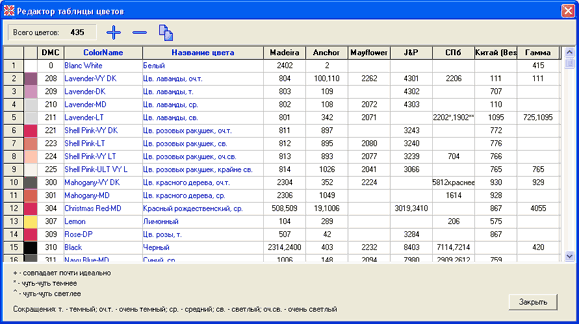 Рис. 14 | ||||||||||||||||||||
Вывод на печать
Схема и легенда (таблица цветов) выводится на печать из соответствующего диалога (рис. 15). Здесь изменяются настройки принтера: текущий принтер для печати, размер и ориентация страницы. Панель предварительного просмотра позволяет увидеть до печати положение схемы на странице с учетом отступов от краев страницы (отступы обозначаются красными пунктирными линиями).
Размер схемы при печати также зависит от размера клеток. Пользователь может изменять данный параметр самостоятельно, добиваясь наилучшего качества печати. Слишком мелкие клетки с элементами схемы (условными значками) при печати будут сливаться, но при увеличении клеток увеличиваются размеры схемы.
Качество печати зависит также от физических возможностей принтера, его настроек. Изменяя настройки принтера и программы экспериментально можно добиться оптимального качества печатаемого изображения.
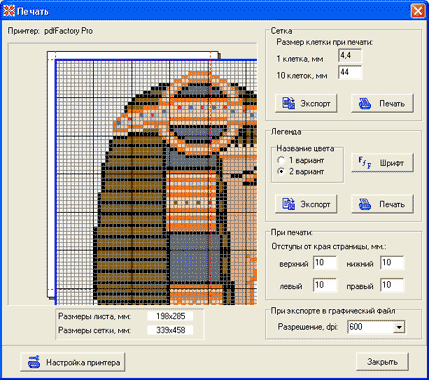
Рис. 15
Если размеры схемы больше размеров печатной области (печатная область - это участок на странице, на котором будет производиться печать с учетов отступов от краев страницы), изображение будет разбито на несколько страниц (рис. 16).
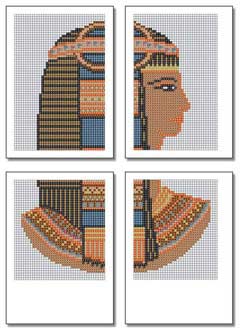
Рис. 16
Изменение внешнего вида легенды (рис. 17) заключается в выборе любого установленного на компьютере шрифта, изменения размера символов, а также одного из вариантов названия цвета - на английском или русском языке. Легенда при печати на страницы не разбивается, ее рисунок с правого и нижнего краев обрезается. В этом случае лучше попытаться изменить размер шрифта для легенды, тем самым уменьшив ее размеры.
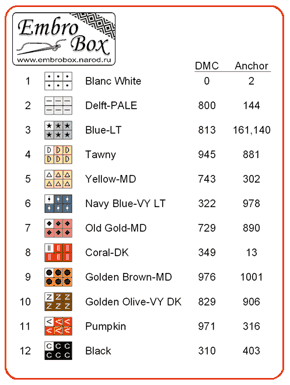
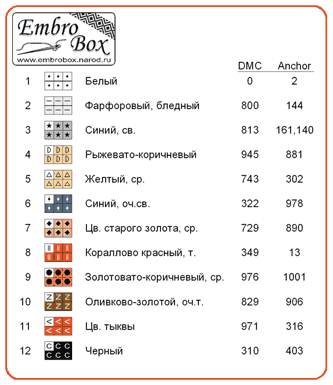
Рис. 17
Диалог печати дополнен функцией экспорта в векторный формат wmf, позволяющий сохранять изображения схемы и легенды с наилучшим качеством. Качество изображения регулируется распространенным в полиграфии параметром "разрешение в dpi" - количество пикселей на дюйм.
Экспорт в два распространенных графических формата - растровый bmp и векторный wmf позволит распечатывать изображения из программы на другом компьютере без необходимости установки "EmbroBox", вставлять в печатные издания и материалы, публиковать в электронном виде, размещать в сети Интернет.